I comparatori
Abbiamo visto in un precedente articolo i vantaggi per il tuo e-commerce dati dai comparatori di prezzo.
Ora vedremo dal punto di vista tecnico come integrare nel proprio e-commerce questa funzionalità. Ogni piattaforma di comparazione prezzi ha le sue specifiche, ma in linea di massima le operazioni da seguire sono molto simili.
- Iscriversi alla piattaforma;
- Leggere la documentazione relativa all’integrazione;
- Creare un file con l’elenco dei propri prodotti;
- Indicare alla piattaforma dove si trova il file con l’elenco dei prodotti.
La documentazione chiarirà il formato in cui dovrà essere creato il file contente i dati del prodotto: nella maggior parte dei casi sarà richiesto un formato XML o CSV.
Bisognerà prestare molta attenzione anche ai campi obbligatori da inserire, per esempio: nome prodotto, marca, prezzo, immagini, costo spedizioni, ecc., in modo tale da inserire quelli obbligatori e possibilmente almeno quelli consigliati. In molti casi verrà richiesto l’ EAN del prodotto:
La funzione della codifica EAN (European Article Number) è rappresentare il codice numerico di ogni articolo soggetto alle specifiche EAN International (a cui aderiscono 99 paesi) in un formato leggibile automaticamente in entrambe le direzioni. La codifica è compatibile con il sistema UPC adottato negli USA. (Wikipedia)
Questo per poter mettere a confronto il nostro prodotto con quelli inseriti da altri venditori, sfruttando questo codice che individua in modo univoco il prodotto.
Google Shopping
Tra i comparatori di prezzo più utilizzati troviamo:
In questo articolo analizzeremo come integrare Google Shopping con il nostro e-commerce. Prendiamo questo esempio in quanto oltre alla comparazione di prezzi lo stesso file che andremo a creare può servire a indicizzare meglio il nostro sito e a integrare altri servizi made in Google.
Iscrizione a Google Shopping
Dalla pagina di Google Merchants è possibile fare login con il proprio account Google/Gmail, o registrarsi per avere un account valido.
Per prima cosa andranno inseriti i dati relativi alla propria attività commerciale e la rivendicazione del proprio sito web. Dal pannello di controllo di Google Merchants nel tab Feeds è presente il tasto + DATA FEED da cui è possibile segnalare l’URL al quale trovare il file in cui sono elencati i prodotti.
Creazione del Feed Prodotti
Come dicevamo ogni piattaforma di comparazione prezzi ha una documentazione per la creazione del file contenente l’elenco prodotti. Google Shopping accetta feed in diversi formati: TXT, XML, o file compressi come lo ZIP, ma sempre contenente il documento in formato TXT o XML.
Se il nostro e-commerce è sviluppato con una piattaforma open espandibile attraverso moduli, è probabile che cercando tra i plugin ce ne siano di già pronti che genereranno il file del feed di prodotti, risparmiandoci la fatica di leggerci la documentazione o di chiamare uno sviluppatore per crearci un file ad hoc. In questo caso ci basterà inserire l’url del feed generato cliccando sul tasto + DATA FEED come vedremo in seguito.
Per la creazione del file ad hoc seguiremo le specifiche che troviamo nella DOCUMENTAZIONE UFFICIALE con i campi obbligatori, i facoltativi e come deve essere formattato ogni campo.
Vediamo ora un esempio con un paio di prodotti di un feed che potrebbe essere generato dal nostro e-commerce:
Per prima cosa vediamo che il feed dei prodotti è un file XML al cui interno per iniziare definiamo il nostro negozio:
<?xml version=”1.0″ encoding=”UTF-8″ ?>
<rss version =”2.0″ xmlns:g=”http://base.google.com/ns/1.0″>
<channel>
<title>Nome Sito</title>
<description>Nome sito, cosa vendiamo, descrizione</description>
<link>http://www.miosito.it</link>
<item>
………………..
</item>
<item>
………………..
</item>
</channel>
</rss>
Ci saranno poi tanti tag item quanti sono i nostri prodotti. all’interno dei tag item ogni prodotto sarà descritto tramite alcuni tag, vediamo i più importanti:
- title: nome del prodotto
- g:brand: marca
- g:condition: condizione del prodotto nuovo(new), usato(used), ricondizionato (refurbished)
- g:gtin: codice EAN del prodotto
- description: descrizione del prodotto, scheda prodotto
- g:id: identificatore univoco del prodotto nel nostro sito
- g:image_link: link all’immagine del prodotto
- link: url del prodotto sul nostro sito
- g:price: prezzo del prodotto
- g:google_product_category: categoria del prodotto dall’elenco di categorie google
- g:product_type: categoria del prodotto nel nostro e-commerce
- g:availability: disponibilità prodotto: disponibile (in stock), non disponibile (out of stock), pre ordine (preorder)
- g:shipping: spese di spedizione. Sotto tag: g:country e g:price, in cui specificare paese di destinazione e prezzo.
Caricamento del Feed Prodotti
Ora che abbiamo creato il feed e lo abbiamo caricato online lo potremo trovare ad un URL del tipo : http://www.miosito.it/shopping.xml
Non ci resta che cliccare sul tasto + DATA FEED nel nostro pannello di Google Merchant:
Potremo quindi scegliere in quale modo deve essere aggiornato il nostro file, se caricato manualmente via FTP da noi o se generato in automatico dal nostro server tramite script se schedulare ogni quanto Google deve controllare se ci sono aggiornamenti e a quale indirizzo ricercare il file:
Conclusa la procedura potremo controllare nel tab Prodotti lo stato dell’approvazione dei singoli prodotti.
Armiamoci di pazienza perché ci potrebbe volere qualche giorno.


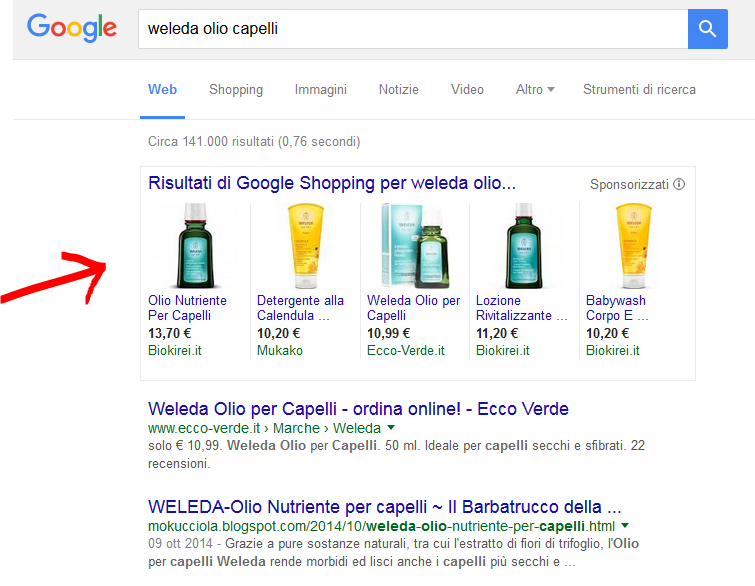
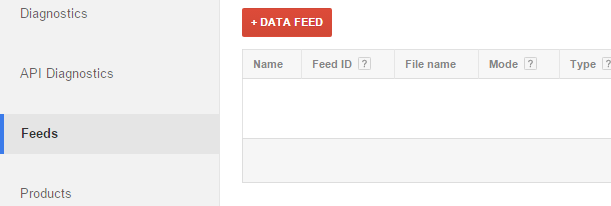
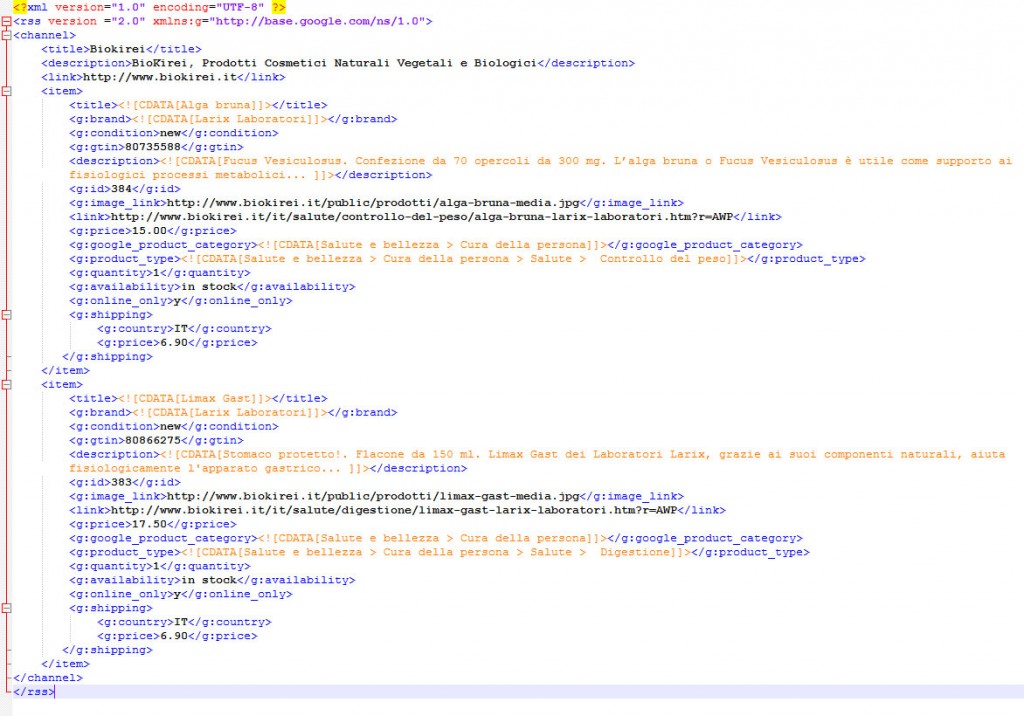
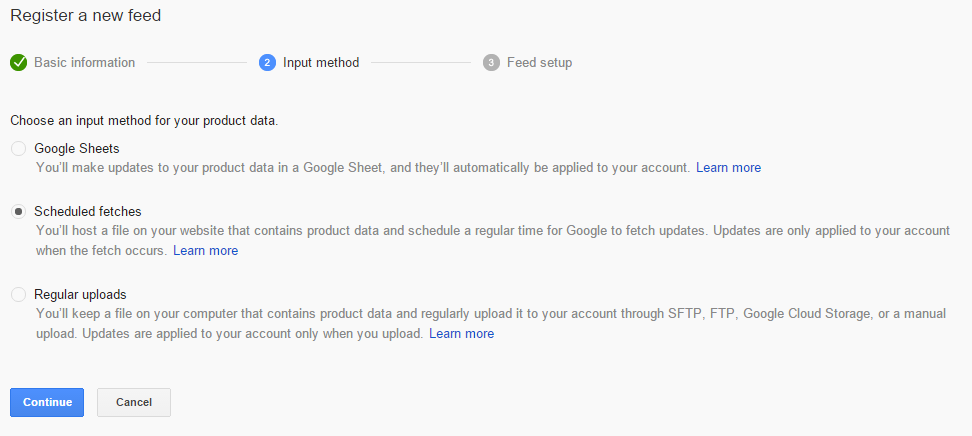
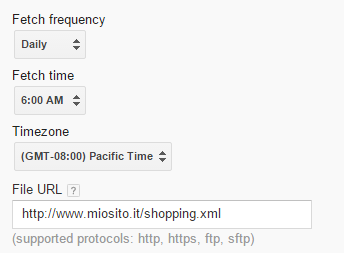
Trackback/Pingback